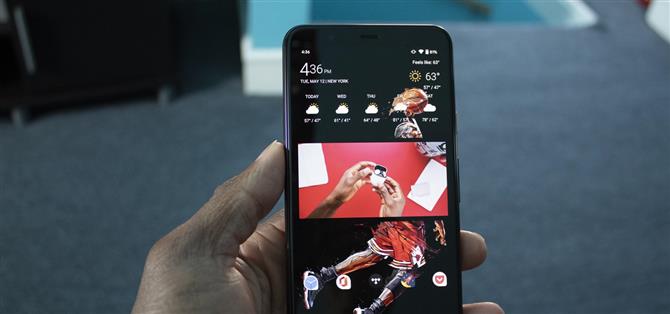De modus Picture in Picture is een van de beste multitasking-tools van Android. Sinds de introductie in Android 8.0 Oreo, heb je video’s in een zwevend venster kunnen bekijken terwijl je andere apps gebruikt. In Android 11 krijgt deze functie zijn eerste echte upgrade.
In Android 11 kunt u nu de grootte van het PiP-venster aanpassen. In plaats van vast te zitten aan een kleine, statische miniatuur, kunt u het venster vergroten zodat u van uw video kunt genieten, terwijl u nog steeds niet in gevaar brengt om een andere app te gebruiken.
Activeer PiP met een ondersteunende app door een video af te spelen of stapsgewijze navigatie te activeren en op de startknop te drukken of het thuisgebaar uit te voeren. In sommige apps moet de video mogelijk in de modus Volledig scherm worden gezet voordat u beeld-in-beeld kunt activeren.
Terwijl de PiP-modus is geactiveerd, tikt u op het venster om de bedieningselementen voor afspelen / pauzeren te openen. Terwijl ze nog steeds zichtbaar zijn, sleept u een van de vier hoeken naar buiten om de grootte van het venster te vergroten. Zodra u de gewenste afmetingen heeft gevonden, laat u uw vinger los om zijn positie te behouden.

U kunt het venster nog steeds naar een willekeurige positie op uw scherm slepen en u kunt nog steeds terugkeren naar de oorspronkelijke video-app door op de PiP-speler te tikken om de besturingsoverlay te openen en vervolgens op het vierkante pictogram met vierkante haken in het midden te drukken.
Houd uw verbinding veilig zonder een maandelijkse factuur. Neem een levenslang abonnement op VPN Unlimited voor al uw apparaten met een eenmalige aankoop bij de nieuwe Android How Shop en bekijk Hulu of Netflix zonder regionale beperkingen.
Nu kopen (80% korting)>
Omslagafbeelding, schermafbeeldingen en GIF door Jon Knight / Android How